- ავტორი Lauren Nevill [email protected].
- Public 2023-12-16 18:53.
- ბოლოს შეცვლილი 2025-01-23 15:21.
თუ რაიმე მიზეზით არ გსურთ დაწყება ღილაკის მთავარ მენიუში სურათის გვერდით ნახოთ მომხმარებლის სახელი, მაშინ მისი წაშლა შეგიძლიათ Windows რეესტრის მარტივი მანიპულაციებით.
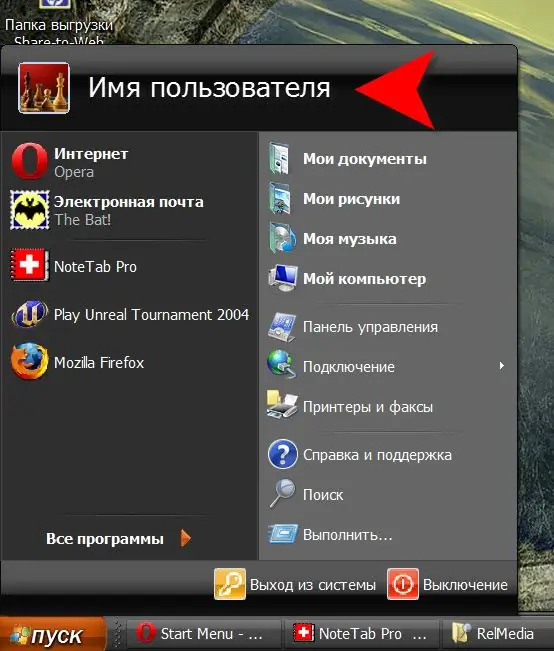
ინსტრუქციები
Ნაბიჯი 1
გრაფიკული ინტერფეისის მუშაობას, მთავარი მენიუს ჩათვლით, უზრუნველყოფს Windows Explorer, სისტემის რეესტრის ყველა ელემენტის პარამეტრების მოსმენით. იმისათვის, რომ მას აცნობოს, რომ მომხმარებლის სახელი არ არის საჭირო ნაჩვენები, შესაბამისი ცვლადი უნდა განთავსდეს რეესტრში. ამის გაკეთება შესაძლებელია რეესტრის რედაქტორის გამოყენებით, რომლის დაწყება უმარტივესია, თუ დააჭირეთ ღილაკს "ჩემი კომპიუტერი" მალსახმენზე და კონტექსტური მენიუდან აირჩიეთ "რეესტრის რედაქტორი".
ნაბიჯი 2
რედაქტორის მარცხენა სარკმელში საჭიროა თანმიმდევრული ნავიგაცია რეესტრის ფილიალებში: HKEY_CURRENT_USER => პროგრამული უზრუნველყოფა => Microsoft => Windows => CurrentVersion => პოლიტიკა => Explorer. მარცხენა სარკმელში მონიშნულია Explorer საქაღალდე, თაგუნას მარჯვენა ღილაკით დააწკაპუნეთ მაუსის მარჯვენა ღილაკით თავისუფალ სივრცეზე მენიუ გამოჩნდება ერთი პუნქტით "შექმნა". მის ქვე-საგნებს შორის აირჩიეთ "DWORD მნიშვნელობა". რედაქტორი შექმნის ახალ ხაზს მარჯვენა პანელში, სახელწოდებით "ახალი პარამეტრი # 1" - თქვენ უნდა შეცვალოთ ეს სახელი NoUserNameInStartMenu- ით და დააჭირეთ Enter- ს.
ნაბიჯი 3
თქვენ შექმენით აუცილებელი პარამეტრი, მაგრამ რეესტრის რედაქტორის მიერ მინიჭებული ნაგულისხმევი მნიშვნელობა უნდა შეიცვალოს 1-ით. ამისათვის დააჭირეთ თაგუნას მარჯვენა ღილაკს, აირჩიეთ "შეცვლა" პუნქტი, შედეთ ველში. და დააჭირეთ ღილაკს "კარგი".
ნაბიჯი 4
ოპერაცია დასრულებულია, დახურეთ რეესტრის რედაქტორი. მომხმარებლის სახელი გაქრება მას შემდეგ, რაც File Explorer გადახედავს თქვენს მიერ შეცვლილ რეესტრის გასაღებს. ამისათვის სასწრაფოდ ამის გაკეთება შეგიძლიათ, მაგალითად, შეცვალოთ ღილაკის "დაწყება" "კლასიკური" და უკანა მხარეს ან გადატვირთოთ კომპიუტერი.






